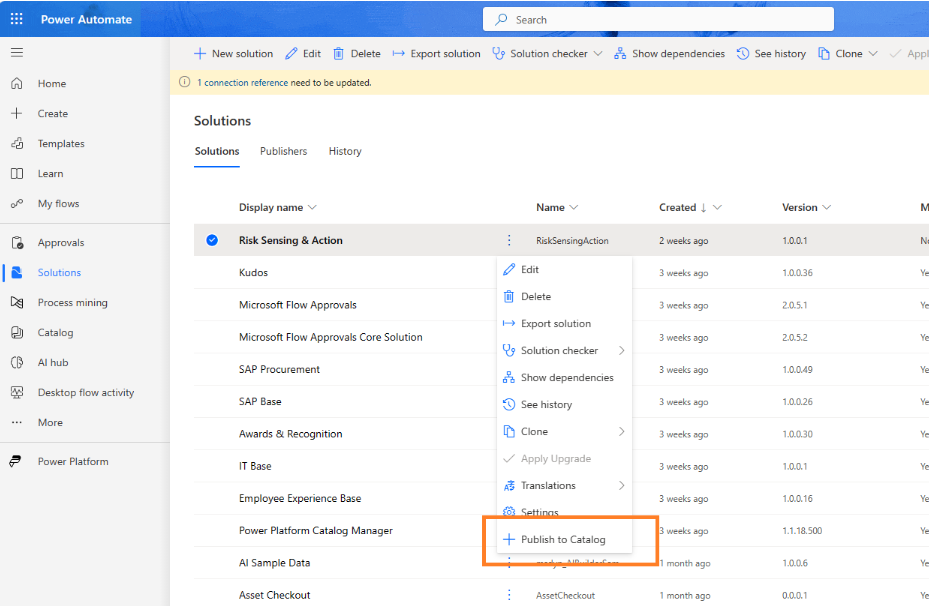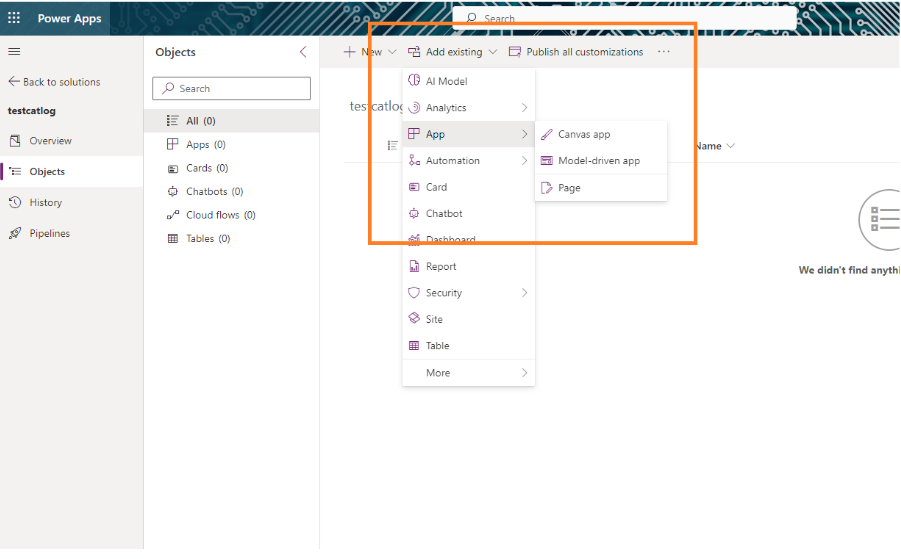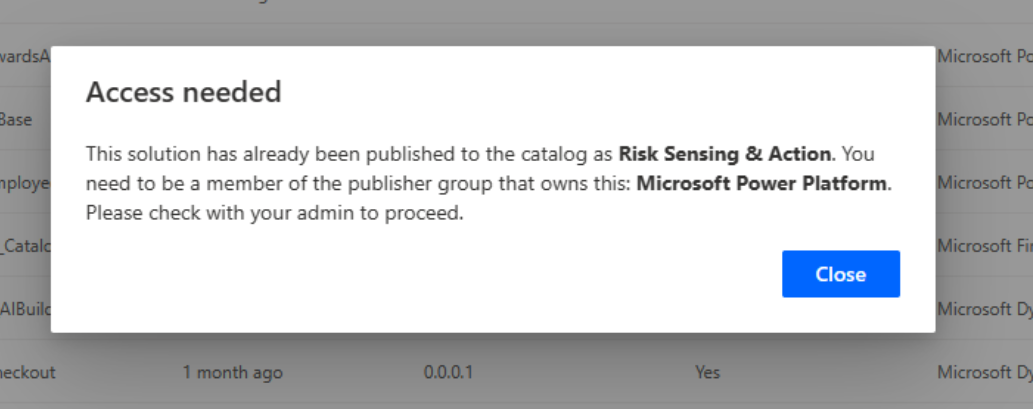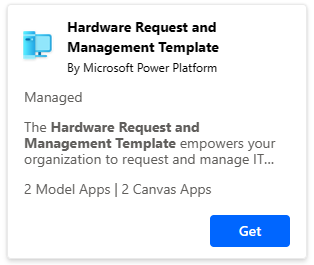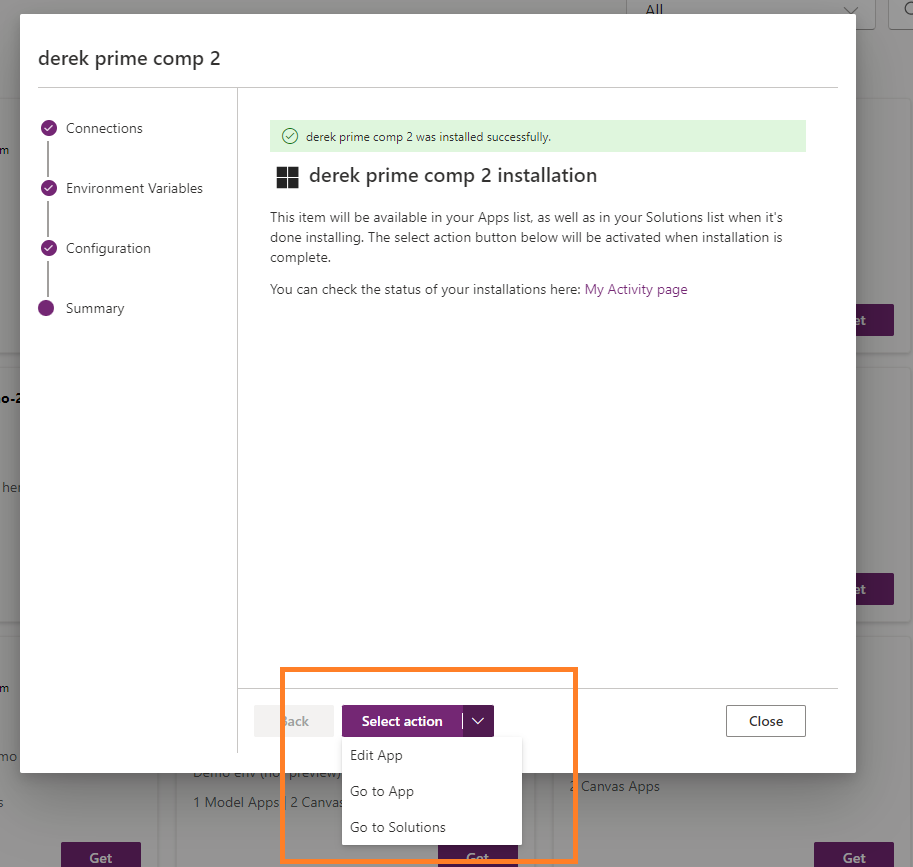Просмотр, отправка и установка элементов каталога
В любой организации может быть множество компонентов и шаблонов, распределенных по многим средам. Каталог Power Platform позволяет разработчикам и создателям:
- Использовать краудсорсинг и легко находить шаблоны и компоненты в своей организации
- Находить и устанавливать последнюю и официальную версию компонента
- Начинать работу с шаблонами и компонентами, которые приносят немедленную пользу
Важно
Управляемая среда необходима для отправки элементов в каталог. Однако элементы каталога можно устанавливать из любой среды. Дополнительные сведения: Обзор управляемых сред
Прежде чем читать эту статью, вам следует:
Заметка
Разработчики также могут использовать интерфейс командной строки Power Platform CLI, Dataverse SDK для .NET и веб-API Dataverse для выполнения описанных здесь операций. Каталог в Power Platform для разработчиков
Средства управления доступом
Каталог имеет отдельный набор элементов управления доступом из Power Platform. Это означает, что создатели в определенной среде не получают автоматически разрешения на публикацию и приобретение элементов из каталога. Есть четыре роли доступа:
| Роль | Позволяет пользователю: |
|---|---|
| Отправитель каталога | Отправляет элементы в каталог |
| Потребитель каталога | Находит и устанавливает элементы из каталога |
| Утверждающий каталога | Утверждает отправки в каталог. Утверждающие каталога могут быть пользователи из вашего центрального ИТ-отдела или сферы деятельности, которым ваша организация хочет предоставить право участвовать в процессе утверждения. |
| Администратор каталога | Администрирует каталог. |
Любая среда, имеющая каталог, имеет эти роли в центре администрирования Power Platform. Их можно назначать группам или отдельным лицам так же, как и любую другую роль безопасности.
Администраторы и настройщики системы Power Platform уже имеют полный доступ к каталогу. Однако не назначайте эти роли для общего управления доступом к каталогу, а вместо этого используйте одну из ролей, упомянутых в предыдущей таблице.
Отправка
Неуправляемые решения в вашей среде можно публиковать в каталоге. В ходе обычного процесса создания решений вы можете решить, что то, что вы создаете, будет полезно в качестве артефакта для многократного использования для вас или других пользователей в вашей организации.
Перейдите на страницу решений, и для любого неуправляемого решения появится новый параметр Опубликовать в каталог в виде трех вертикальных точек рядом с отображаемым именем решения. Этот параметр отключен для всех, у кого нет роли Отправитель в каталог.
Заметка
Этот параметр не включен для управляемых решений. Вы не можете отправлять управляемые решения в каталог.
Вы не можете отправить приложение, поток или другой компонент непосредственно в каталог. Сначала вам необходимо убедиться, что они находятся в неуправляемом решении. Их можно добавить в неуправляемое решение, выбрав Новое решение в верхней части области Решения или выбрав существующий компонент из списка, а затем выбрать Добавить существующий в верхнем меню самого решения и добавить нужный компонент (например, приложение или поток).
Заметка
Любой создатель с ролью Отправитель в каталог в данной среде сможет выполнять публикацию. Однако после публикации решения создателю необходимо войти в группу издателей, чтобы повторно опубликовать то же решение. Вы видите эту ошибку, если у вас нет доступа, который вы можете запросить у администратора.
Когда вы выбираете Опубликовать в каталоге, открывается мастер, состоящий из четырех шагов:
Шаг 1. Добавление решения
Выберите каталог: если у вас настроено несколько каталогов, вы можете выбрать, в каком каталоге вы хотите опубликовать этот элемент.
Выберите управляемый элемент или шаблон для вашей отправки.
- Управляемые элементы другие создатели не могут редактировать. Ваша среда использует единственную копию, и эта копия может быть изменена с помощью обновлений с течением времени. Затем создатели смогут обновлять свои решения с помощью ваших обновлений.
- Шаблон представляет собой изолированную копию, которую можно редактировать. Создатели могут иметь столько копий, сколько захотят, и не будут автоматически обновлять решения в средах при публикации новых обновлений.
Выбрать основной компонент: решение может состоять из множества компонентов. Возможно, вы захотите, чтобы создатели открывали определенный компонент для редактирования после его установки, например, открывая Canvas Studio для вашего приложения на основе холста. Установите для основного компонента тот, который, по вашему мнению, является «фокусом» решения. В противном случае задайте значение Не указано, и установщики перейдут к самому решению.
Повторная отправка элементов
Если вы повторно отправляете элемент, вы получаете предупреждающее сообщение, уведомляющее вас о повторной отправке. Вам будет предложено ввести данные в поле версии. Последняя цифра номера версии автоматически увеличивается. Вы можете изменить номер версии, если хотите, но не устанавливайте меньший номер версии в этом интерфейсе. Обновление номера версии в отправке каталога также обновляет номер версии в исходном решении.
При повторной отправке элементов учитывайте следующие моменты:
- Повторная отправка шаблона заменяет предыдущий элемент в каталоге и не влияет на решения, уже использующие предыдущий элемент каталога. Создатели, которые сейчас установят вашу повторную отправку, получат вашу новейшую версию.
- Повторная отправка управляемых элементов обновит элемент каталога вашей самой последней версией, и в следующий раз, когда создатели увидят ваш элемент каталога в среде, где этот элемент каталога уже установлен, они увидят кнопку Обновить, которая устанавливает самые последние изменения управляемого элемента в эту среду, а затем все решения, использующие этот управляемый элемент, также будут обновлены.
- Вы не можете повторно отправить управляемый элемент в качестве шаблона, и наоборот.
Шаг 2. Информация о каталоге
Введите следующие данные:
| Поле | Инструкции |
|---|---|
| Звание | При необходимости переименуйте элемент, прежде чем он будет отправлен в каталог. Значением по умолчанию является имя решения. Вы не можете редактировать заголовок при отправке управляемого элемента. |
| Description | Предоставьте подробную информацию об этом элементе каталога. Создатели прочитают ваше описание в галерее каталога, чтобы узнать о нем больше. |
| Бизнес-обоснование | По умолчанию ваш администратор должен одобрить все отправленные элементы каталога, прежде чем они будут добавлены в каталог. В этом поле указывается обоснование отправки для вашего администратора. |
| Работы с | Создаваемый вами поток может быть предназначен, например, для работы с приложениями на основе холста и приложениями на основе модели. Укажите здесь, для чего предназначен ваш элемент из каталога. |
| Категории бизнеса | Выберите до пяти бизнес-категорий, описывающих ваш элемент каталога. Создатели используют эти категории для поиска элементов каталога, которые их интересуют. |
| Издатель | Выберите существующего издателя в этой среде или создайте нового издателя, чтобы подключиться к этой отправке каталога. Создатель не может повторно отправить элемент каталога, если он не входит в группу издателей, которая отправила элемент в первый раз. |
| Автор | По умолчанию это текущий пользователь, но при необходимости вы можете изменить его |
Шаг 3. Информация о решении
Введите следующие данные:
| Поле | Инструкции |
|---|---|
| Значок решения | Прикрепите к своему решению значок (216 x 216 пикселей), чтобы облегчить его идентификацию в галерее каталога |
| изображения шаблонов | Прикрепите несколько снимков экрана или другие изображения, которые помогут создателям понять более подробную информацию об этом элементе каталога |
| Ссылка на справку | Добавьте URL-адрес для любой справочной документации |
| Ссылка на политику конфиденциальности | Добавьте URL-адрес для любой документации с политикой конфиденциальности |
| Ссылка на юридические условия | Добавьте URL-адрес для любой документации с юридическими условиями |
Шаг 4. Проверка и завершение
На последнем шаге представлена сводка всей предоставленной вами информации. Если все в порядке, выберите Отправить, чтобы опубликовать в каталоге. Как упоминалось ранее, если для завершения отправки вашего каталога требуется утверждающее лицо, вам нужно дождаться утверждения. Если вам нужно ускорить процесс, обратитесь к своему администратору или утверждающему лицу.
Приобретение
Просматривая страницу Обнаружение и находя элементы каталога, которые полезны создателям, они могут приобрести эти артефакты и установить копию в свою среду, чтобы начать использовать их или создавать что-то на их основе. При выборе Получить для любого шаблона или управляемого элемента открывается всплывающее окно с подробной информацией, содержащее такую информацию, как описание, ссылки, включенные компоненты, бизнес-категории, расширяемые снимки экрана и многое другое.
Если сведения соответствуют тому, что ищет создатель, он может выбрать Получить во всплывающем окне сведений, чтобы запустить мастер приобретения.
Заметка
Если элемент каталога является управляемым элементом и уже установлен в среде, вы не сможете установить управляемый элемент повторно, поскольку среда использует этот управляемый элемент совместно. Если управляемый элемент уже установлен в среде и для управляемого элемента опубликовано обновление, вместо кнопки Получить отображается кнопка Обновить, которая обновляет общее управляемое решение в среде. Если управляемый элемент уже был обновлен и новые обновления не публиковались, кнопка Обновить будет неактивна до тех пор, пока не будет опубликовано новое обновление.
Мастер приобретения состоит из четырех шагов:
Шаг 1. Проверка подключений
На этом этапе проверяются подключения решения, чтобы убедиться, что оно работает в вашей среде. Если возникнут какие-либо проблемы с подключением, вы увидите красное уведомление о состоянии. Эту проблему можно решить, выбрав многоточие (...) рядом с проблемным подключением, чтобы обновить его.
Шаг 2. Переменные среды
Публикующий создатель может решить, что перед получением решения необходимо указать некоторые переменные среды. Обычно этим переменным присваиваются некоторые значения по умолчанию. Если вы не уверены, что нужно указать, уточните это у автора элемента каталога или на странице каталога, доступной в сведениях каталога. Дополнительная информация: Шаг 2. Информация о каталоге
Шаг 3. Настройка
Публикующий создатель определяет этот шаг, если он хочет, чтобы вы предоставили дополнительную информацию для использования решения. Это может включать в себя такие вещи, как «В какие дни недели вы создаете отчет?». Если дополнительная информация не требуется, этот шаг пропускается.
Шаг 4. Сводка
Достигнув последнего шага, экрана сводной информации, вы ожидаете установки элемента каталога в вашу среду. В зависимости от сложности это может занять от минуты до нескольких минут. По завершении вам будет предложено несколько вариантов в раскрывающемся списке, в зависимости от того, что включено в элемент каталога, и от того, установил ли автор основной компонент. Ниже приведен пример, в котором приложение на основе холста является основным компонентом элемента каталога:
В этом примере вы можете:
- Редактировать приложение: открывает приложение в Canvas Studio
- Перейти к приложению: переход на экран приложения, если вы еще не готовы к редактированию
- Перейти к решениям: открывает файл решения
В зависимости от того, что содержится в пакете элемента каталога, появляются разные варианты.
После установки элемента каталога вы можете найти элемент каталога:
- В списке Неуправляемые решения на странице решений, если элемент каталога представлял собой шаблон
- В списке Управляемые решения на странице решений, если элемент каталога представлял собой управляемый элемент
Как упоминалось ранее, шаблоны можно приобретать сколько угодно раз, каждый в виде отдельной копии. В каталоге к отображаемому имени неуправляемого решения добавляется суффикс, чтобы отличать разные копии. Управляемые элементы можно добавить в список управляемых решений только один раз, и все создатели в среде используют одно и то же управляемое решение. Это означает, что вы не можете получить управляемый элемент обратно в ту же среду, из которой он был опубликован, и кнопка Обновить будет отключена.
См. также
Каталог в Power Platform)
Администрирование каталога
Каталог в Power Platform для разработчиков